ラクマの使い方(出品商品選択~出品)
楽天のフリマアプリのラクマ(Rakuma)で、出品用商品選択~出品までの操作
先回は、「フリマアプリ(ラクマ)」で、物を買う前や、手放す前に、フリマアプリを使うことを推奨したこと、私がラクマを選んだわけを記載した。今回は、実際に「ラクマ(Rakuma)」で商品を登録した手順を、いくつか画面を交えて紹介していきます。参考になれば幸いです。
1)まず最初に、出展者する本(商品)を選定します。
2)商品の写真を撮るために台に、商品引き立てようの柄物のハンカチを敷きます。
3)ハンカチの上に商品を乗せて写真を撮ります。この時、出来るだけ商品が良く見えるように、自然光を取り入れたり、良く見える方向から撮ります。反射する商品の場合は、照明の映り込みをコントロールしてください。購入者といい関係を持ちたいので、正しい情報(問題点、特長など)を伝えるための箇所は、この時合わせて写真に収めておくといいです。
4)スマホにインストールした「ラクマ」のアプリだけで出品を完結する場合、後で写真の枠設定(トリミング)と回転(90度単位)は可能ですが、細かな設定はできません。ですので、角度、色調など配慮してください。
写真の角度微調整や色調の補正は、スマホ内の別のアプリか、パソコン(Windowsのフォトアプリ)で写真の加工をしてください。私は、パソコンで対応しました。
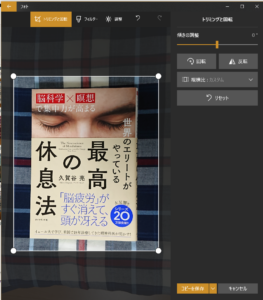
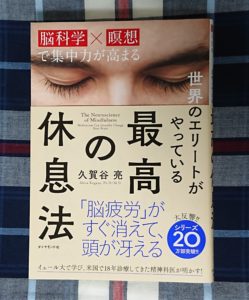
5)次に、ラクマのアプリを起動します。(インストールしていない場合は、「Playストア」や「App Store」から「ラクマ」で検索しダウンロード、インストールする)
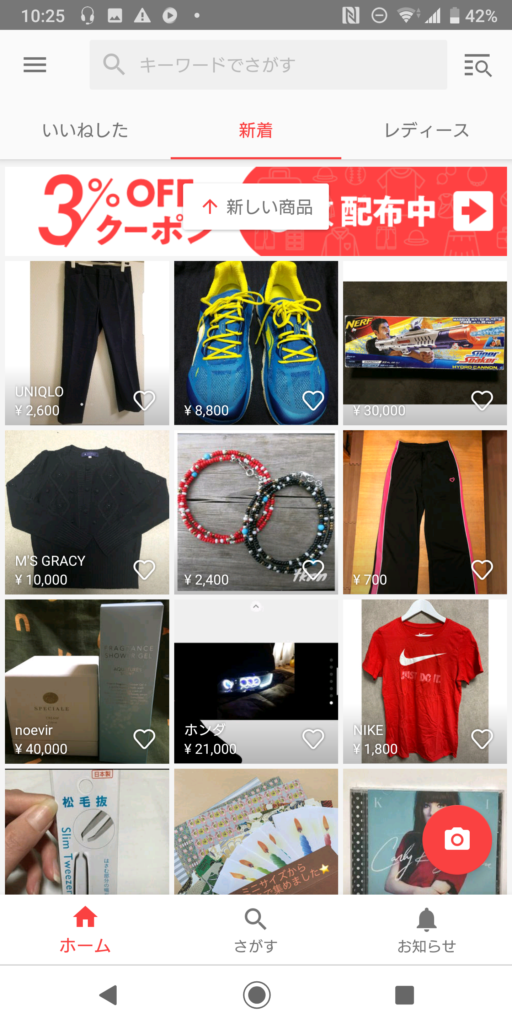
6)ラクマアプリの左上[メニュー]から[出品する]を選択するか、あるいは、メイン画面の[カメラ]アイコンをタップします。
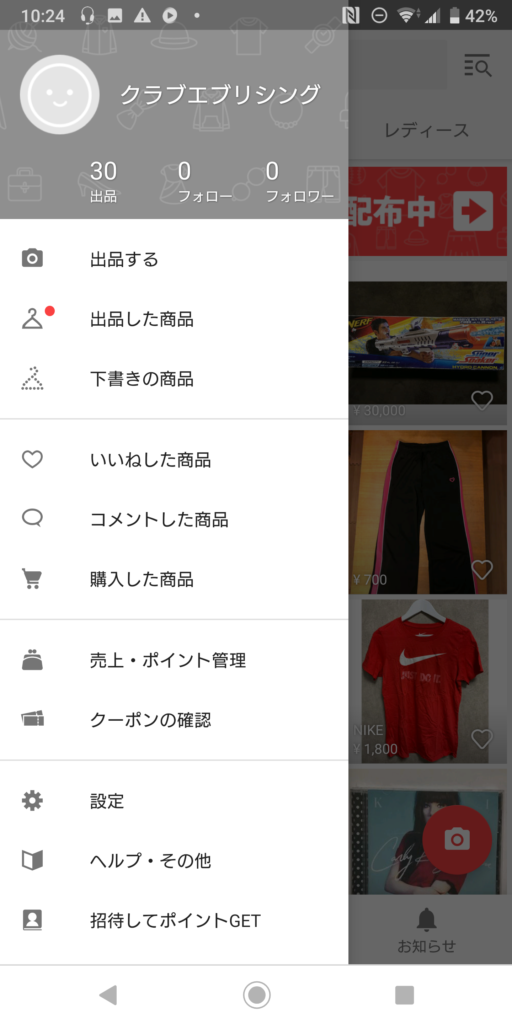
7)出品の画面が表示されます。
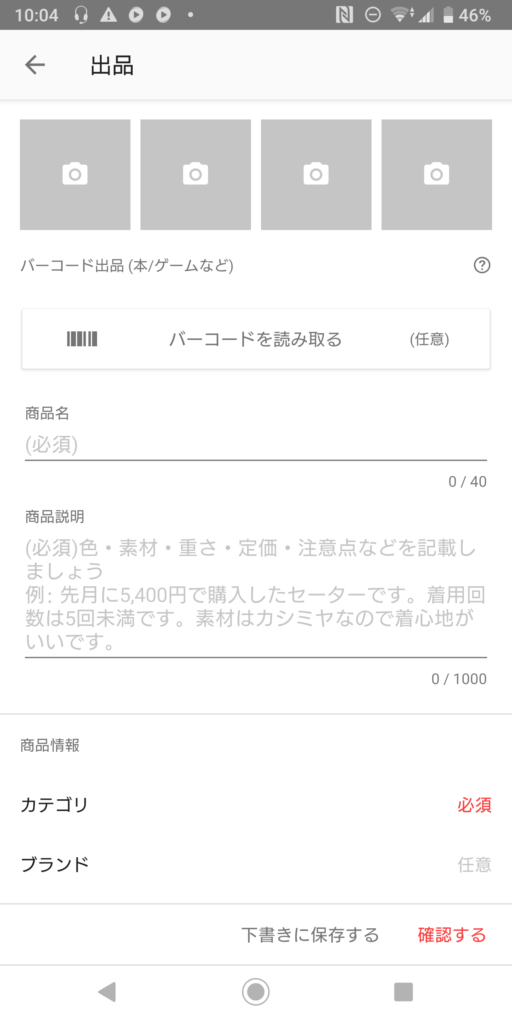
8)写真アイコンをタップし、先ほど撮った出品する写真を選択します。選択した商品に関する写真を最大4枚まで登録可能です。選択が終わったら右上の「完了」クリック。すると、画面切り抜き画面が表示されます。トリミングと回転(90度単位)の加工が可能。複数枚の場合は、「次へ」クリック。すべて終わったら「完了」クリック。

9)便利な機能として、本やゲームなどの場合、[バーコード読み取る]をクリックし、本の裏の2つの書籍JANコードなどを読み込ませます。登録されている商品であれば、「読み取り成功」が表示され、「商品名」「販売参考価格」が表示されます。
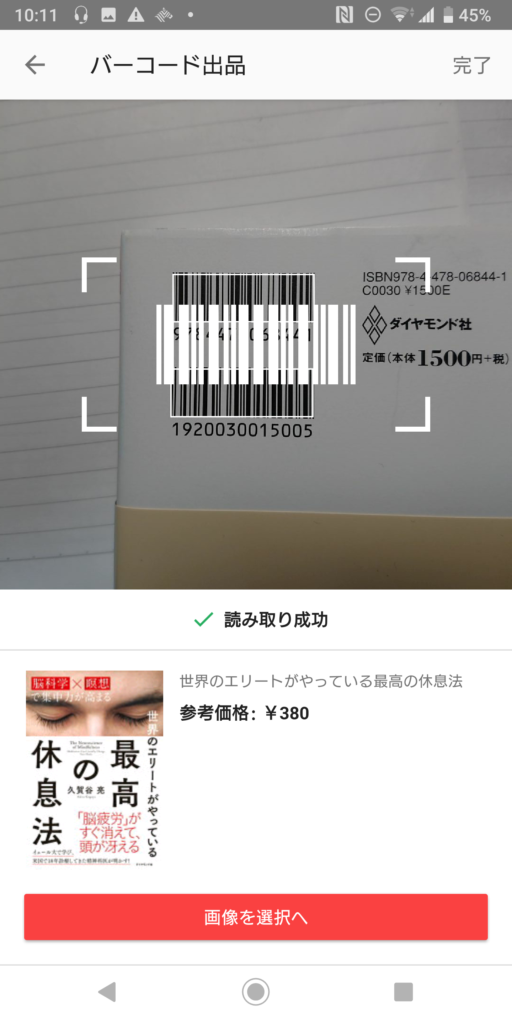
10)「画像を選択へ」をクリックすると、画像が表示されます。まだ、設定していない場合は、ここで選択し、必要に応じて写真の加工し[完了]をクリックします。
11)書籍の場合、推奨の「商品名」「商品説明」「カテゴリ」「商品価格」が表示されます。必要に応じて修正してください。価格は、すぐ売りたい場合は、推奨の価格にし、少しでも高く売りたい場合は、高めから徐々に下げていくとよいでしょう。
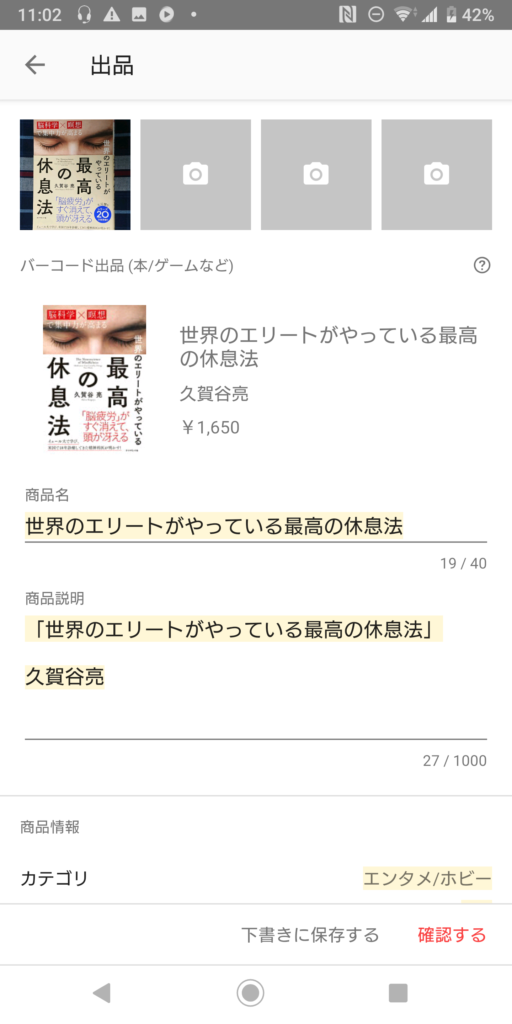
12)その後、必須項目の「商品の状態」「配送料の負担」「発送日の目安」「発送元の地域」を入力(選択)します。
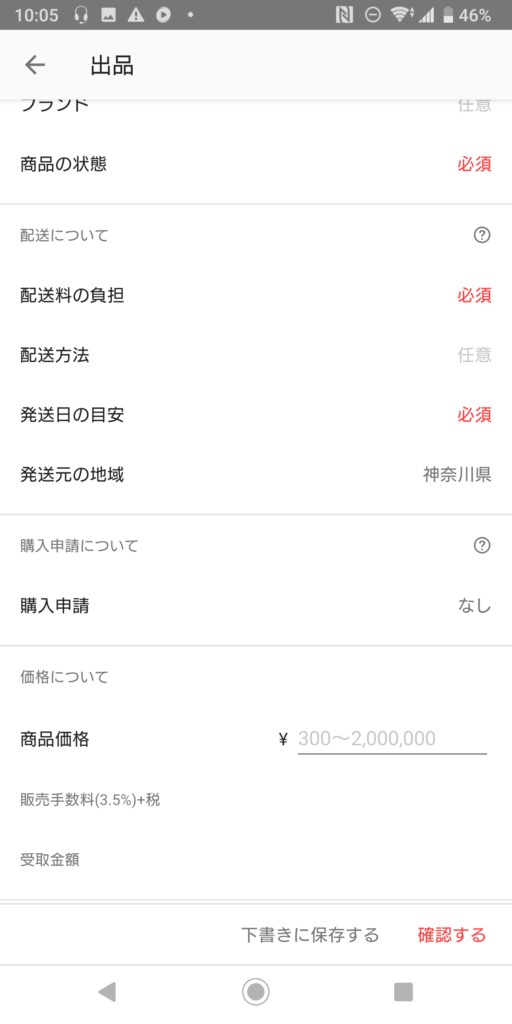
13)「購入申請」は、デフォルトは「なし」ですが、先方と一度やり取りをしたい場合は、「あり」を選択します。私は、「あり」にしました。
14)[確認する]をクリックすると「商品の確認」画面が表示されます。内容の確認をしてください。
15)画面の右下[出品する]をクリックすると出品完了です。出品完了すると以下の画面が出てきます。この画面は、メニュー画面[メニュー]の[出品した商品]をクリックすると、出品中の状況が確認できます。
商品を見た人、コメント(購入申請「あり」設定の場合と思う)、いいねに登録した状況が確認できる。
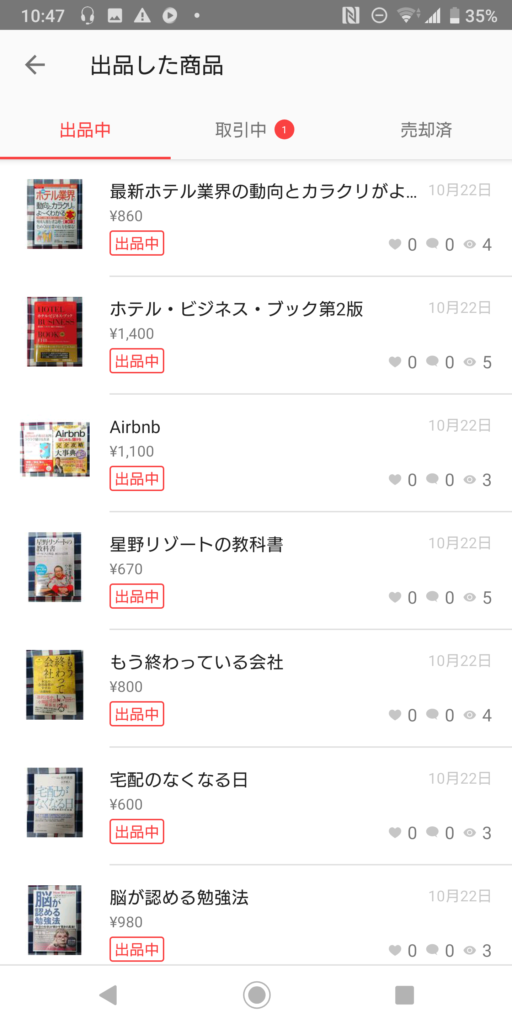
16)出品した後は、商品を探している方からの連絡(購入連絡)を待ちます。連絡は、登録したメールアドレスと「お知らせ」(ホーム画面の右下)が届きます。
次回は、購入依頼が来て、発送するまでの手順です。
ラクマ(Rakuma)に関するブログになります。参考にしてください。
以上、ありがとうございました。




この記事へのコメント